现如今电脑技术越来越发达,电脑系统的版本也是越升越高,近期朋友就开始体验最新的win10系统了,但是对于新推出的win10系统很多功能并不是很熟悉,比如在win10系统下该如何来设置开机自动联网呢?经过多方面的查询测试之后总算找到了解决的方法,下面就一起来看看win10系统如何快速设置开机自动联网。
1.使用组合快捷键win键+x键选择“运行(R)”点击打开运行窗口。如下图所示
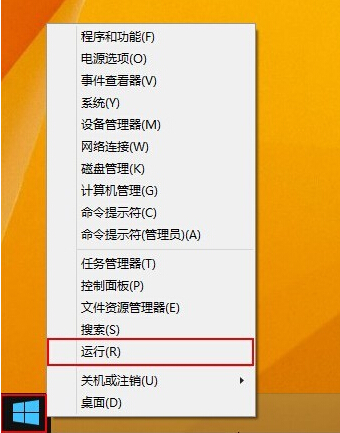
2.在弹出的运行窗口中输入“ncpa.cpl”点击确定进入下一步操作。如下图所示

3.在打开的窗口中,找到宽带连接右键“创建快捷方式(S)”进入下一步操作。如下图所示

4. 点击打开“这台电脑”,然后在地址栏填上“C:\ProgramData\Microsoft\Windows\Start Menu\Programs\StartUp”,接着按下回车键进入文件夹,最后将宽带连接的快捷方式粘贴到这个文件夹即可。如下图所示
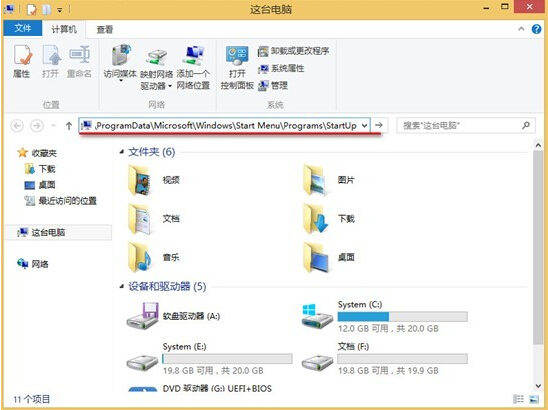
以上就是win10系统如何快速设置开机自动联网,有遇见此类情况或者是正被此类问题所困扰的用户可以尝试以上的方法操作看看,希望以上的方法可以给大家带来更多的帮助。
(责任编辑:admin)


